Sysdig est un puissant outil open source de surveillance et de dépannage du système qui offre une visibilité approfondie sur le comportement de votre système et de vos applications. Il vous permet de capturer et d'analyser les appels système, l'activité réseau et de traiter les informations en temps réel, ce qui le rend inestimable pour la surveillance des performances, l'analyse de la sécurité et le débogage. Sysdig comprend également une interface graphique conviviale appelée csysdig, qui fournit un aperçu complet de l'activité du système et des mesures de performances.
Pour installer Sysdig sur Debian 12, 11 ou 10, vous pouvez utiliser le référentiel APT miroir officiel de Sysdig. Ce guide vous guidera tout au long du processus d'installation et couvrira les commandes Sysdig de base, ainsi que des conseils d'utilisation de l'interface graphique csysdig.
Mettre à jour le système Debian avant l'installation de Sysdig
Avant d'installer Sysdig, il est essentiel de s'assurer que votre système Debian est à jour. Cela garantit que tous les packages existants sont mis à jour vers leurs dernières versions, améliorant ainsi la stabilité et la sécurité de votre système.
Pour mettre à jour votre système, exécutez la commande suivante dans votre terminal :
sudo apt update && sudo apt upgradeInstaller les packages requis
Vous devez installer certains packages logiciels prérequis pour réussir l'installation de Sysdig sur votre système Debian. Ces packages permettent une fonctionnalité et une intégration appropriées de Sysdig avec votre système.
Exécutez la commande suivante dans votre terminal pour installer les packages requis :
sudo apt install software-properties-common apt-transport-https ca-certificates ncurses-term dkms -yImporter le référentiel Sysdig APT sur Debian
Par défaut, Sysdig n'est pas disponible dans le référentiel officiel de Debian. Cependant, ses développeurs maintiennent un référentiel dédié.
Pour ajouter ce référentiel à votre système, procédez comme suit :
Importer la clé Sysdig GPG
La clé GPG garantit l'authenticité et l'intégrité des packages téléchargés depuis le référentiel Sysdig. Exécutez la commande suivante pour importer la clé GPG :
curl -s https://s3.amazonaws.com/download.draios.com/DRAIOS-GPG-KEY.public | gpg --dearmor | sudo tee /usr/share/keyrings/sysdig.gpgAjouter le référentiel Sysdig APT
Après avoir importé la clé GPG, vous pouvez ajouter le référentiel Sysdig à la liste des sources de votre système en exécutant la commande suivante :
echo 'deb [signed-by=/usr/share/keyrings/sysdig.gpg] https://download.sysdig.com/stable/deb stable-$(ARCH)/' | sudo tee /etc/apt/sources.list.d/sysdig.listNotez que la variable $(ARCH) sera automatiquement remplacée par l'architecture appropriée actuellement prise en charge par Sysdig.
Actualiser l'index du cache APT
Après avoir ajouté le référentiel Sysdig à votre système, mettez à jour votre liste de packages pour inclure le référentiel nouvellement ajouté. Cela garantit que le package Sysdig sera disponible pour l’installation. Pour mettre à jour la liste des packages, exécutez la commande suivante :
sudo apt updateFinaliser l'installation de Sysdig via la commande APT
Maintenant que vous avez ajouté le référentiel Sysdig à votre système et mis à jour la liste des packages, vous pouvez installer Sysdig. Pour ce faire, exécutez la commande suivante dans votre terminal :
sudo apt install linux-headers-$(uname -r) sysdig -yCette commande installe les en-têtes Linux appropriés pour votre version de noyau et le package Sysdig. Le processus d'installation devrait être relativement rapide, prenant au moins quelques minutes.
Vérifier l'installation de Sysdig
Une fois l'installation terminée, il est essentiel de vérifier que Sysdig a été correctement installé sur votre système Debian. Pour vérifier la version et la build de Sysdig, exécutez la commande suivante dans votre terminal :
sysdig --versionPremiers pas avec les commandes Sysdig
Sysdig propose une large gamme de commandes qui vous permettent de surveiller et de dépanner efficacement vos environnements conteneurisés. Cette section explorera certaines des commandes Sysdig les plus utiles, divisées en plusieurs catégories pour une compréhension facile. Les exemples fournis vous aideront à commencer à utiliser les commandes Sysdig à diverses fins.
Commandes Sysdig de base
Avant de plonger dans des fonctionnalités plus avancées, commençons par quelques commandes Sysdig de base qui vous aident à comprendre l'état général de votre système.
Répertorier les processus en cours d'exécution
Pour afficher une liste des processus en cours d'exécution sur votre système, utilisez la commande suivante :
sysdig -lCette commande affichera une liste des processus en cours d'exécution, vous donnant un aperçu de l'état actuel de votre système.
Surveiller l'activité du système
Si vous souhaitez surveiller l'activité en temps réel de votre système, vous pouvez utiliser la commande suivante :
sysdig -c topprocs_cpuCette commande affichera les principaux processus consommant le plus de ressources CPU, vous aidant ainsi à identifier rapidement les applications gourmandes en ressources et les goulots d'étranglement potentiels en termes de performances.
Filtrage de la sortie Sysdig
Sysdig vous permet d'appliquer des filtres à la sortie, vous permettant de vous concentrer sur des processus, conteneurs ou événements spécifiques qui vous intéressent. Voici quelques exemples d'utilisation de filtres avec les commandes Sysdig :
sysdig proc.name=nginxFiltrer par nom de conteneur
De même, vous pouvez filtrer la sortie pour afficher les événements liés à un conteneur spécifique. Pour ce faire, utilisez le filtre containers.name comme indiqué dans l'exemple suivant :
sysdig container.name=my_containerRemplacez my_container par le nom réel du conteneur que vous souhaitez surveiller.
Commandes Sysdig avancées
Sysdig propose également des commandes avancées qui fournissent des informations plus approfondies sur vos environnements conteneurisés. Explorons certaines de ces commandes.
Surveiller l'activité d'E/S des fichiers
Pour surveiller l'activité d'E/S de fichiers sur votre système, vous pouvez utiliser la commande spy_file Sysdig. Cette commande affichera des informations sur les fichiers consultés, les processus qui y accèdent et les opérations d'E/S effectuées. Pour utiliser cette commande, exécutez :
sysdig -c spy_fileAnalyser les connexions réseau
Sysdig peut vous aider à analyser les connexions réseau de votre système et à détecter les problèmes potentiels ou les menaces de sécurité. Pour afficher des informations sur les connexions réseau, utilisez la commande netstat comme suit :
sysdig -c netstatCette commande affichera une liste des connexions réseau actives, y compris les adresses IP source et de destination, les ports et l'état de la connexion.
Création de vues Sysdig personnalisées
Sysdig vous permet de créer des vues personnalisées, en vous concentrant sur des métriques et des points de données spécifiques correspondant à vos besoins. Voici un exemple de création d'une vue Sysdig personnalisée :
Vue personnalisée pour l'utilisation du processeur
Pour créer une vue personnalisée qui affiche l'utilisation du processeur par les processus, utilisez la commande suivante :
sysdig -c topprocs_cpu "evt.type=execve and proc.name=my_process"Remplacez my_process par le nom réel du processus que vous souhaitez surveiller.
Cette vue personnalisée affichera les principaux processus consommant le plus de ressources CPU, filtrés par le nom de processus spécifié. Vous pouvez personnaliser cette vue en modifiant le filtre ou en ajoutant des métriques supplémentaires.
Premiers pas avec les commandes cSysdig
cSysdig est une interface utilisateur interactive basée sur un terminal pour Sysdig qui offre un moyen plus convivial de parcourir les métriques et les événements du système. Les commandes cSysdig sont similaires aux commandes Sysdig mais sont exécutées dans l'interface cSysdig plutôt que directement sur le terminal. Cette section vous présentera cSysdig et quelques commandes et fonctionnalités essentielles que vous pouvez utiliser dans l'interface.
Lancement de cSysdig
Pour lancer cSysdig, exécutez la commande suivante dans votre terminal :
csysdigCela ouvrira l'interface cSysdig, où vous pourrez explorer différentes vues et exécuter des commandes cSysdig.
Remarque : En fonction de vos privilèges d'utilisateur, vous devrez peut-être ajouter sudo avant la commande pour lancer cSysdig avec les autorisations administratives.
Navigation dans l'interface cSysdig
cSysdig organise les informations en plusieurs vues intégrées, chacune se concentrant sur un aspect spécifique de votre système. Vous pouvez basculer entre ces vues à l'aide de la touche F2 ou en tapant : suivi du nom de la vue.
Voici quelques vues cSysdig essentielles :
- Processus : Affiche une liste des processus en cours d'exécution et leur utilisation des ressources. (Raccourci : :processus)
- Connexions: Affiche les connexions réseau actives, y compris les adresses IP source et de destination, les ports et l'état de la connexion. (Raccourci : :connexions)
- Les erreurs: Met en évidence les erreurs et exceptions du système. (Raccourci : :erreurs)
- Conteneurs : Répertorie les conteneurs en cours d’exécution et leur utilisation des ressources. (Raccourci : :conteneurs)
Commandes et raccourcis cSysdig
cSysdig fournit plusieurs commandes et raccourcis qui vous aident à naviguer dans l'interface et à interagir avec les données affichées. Voici quelques commandes et raccourcis cSysdig utiles :
- F1 ou h : Affichez le menu d'aide, fournissant un aperçu des commandes et des raccourcis disponibles.
- F2 ou v : Basculez entre les vues disponibles.
- F4 ou l : Applique un filtre à la vue actuelle. Par exemple, vous pouvez filtrer les processus par leur nom ou les conteneurs par leur ID.
- F5 ou s : Triez la vue actuelle par une colonne spécifique.
- F6 ou un : Ajoutez ou supprimez des colonnes de la vue actuelle.
- Échap ou q : Quittez cSysdig ou fermez le menu actuel.
Création de vues personnalisées dans cSysdig
Comme avec Sysdig, vous pouvez créer des vues personnalisées dans cSysdig pour vous concentrer sur des métriques et des points de données spécifiques correspondant à vos besoins. Pour créer une vue personnalisée, procédez comme suit :
- Appuyez sur F2 ou tapez :addview pour ouvrir le menu « Ajouter une vue ».
- Entrez un nom pour votre vue personnalisée.
- Définissez les colonnes que vous souhaitez inclure dans votre vue en tapant les noms de colonnes respectifs.
- Ajoutez un filtre à votre vue personnalisée en appuyant sur F4 et en saisissant les critères de filtre.
- Enregistrez votre vue personnalisée en appuyant sur Entrée.
Vous pouvez maintenant basculer vers votre vue personnalisée à l'aide de la touche F2 ou en tapant :your_view_name.
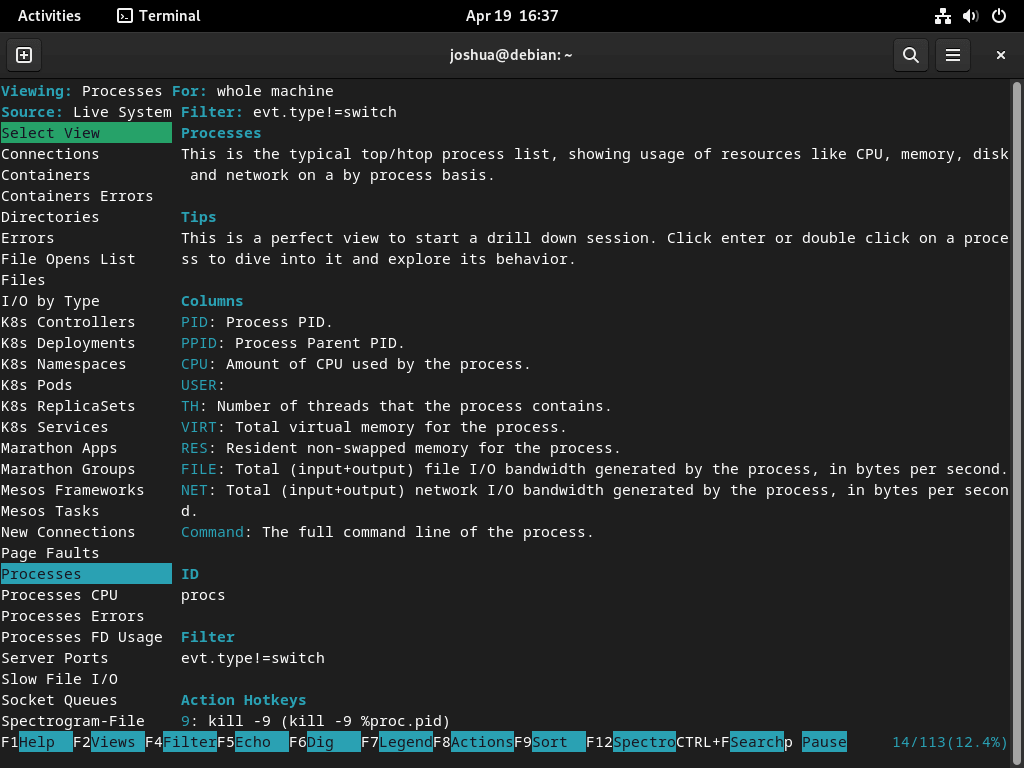
Commandes supplémentaires pour Sysdig
Cette section couvrira des commandes utiles supplémentaires lorsque vous travaillez avec Sysdig sur Debian. Ces commandes incluent la mise à jour, la suppression et la gestion de l'installation de Sysdig sur votre système.
Mettre à jour Sysdig
Puisque vous avez importé le référentiel APT officiel pour Sysdig, la mise à jour du logiciel est rapide et simple. Pour mettre à jour Sysdig, exécutez les commandes APT standard suivantes comme vous le feriez lors de la mise à jour de tout autre package système :
sudo apt update && sudo apt upgradeCette commande garantira que Sysdig et tous les autres packages installés sur votre système sont à jour.
Supprimer Sysdig
Si vous n'avez plus besoin de Sysdig sur votre système, suivez ces étapes pour le supprimer :
Désinstaller Sysdig
Utilisez la commande suivante pour supprimer le package Sysdig de votre système :
sudo apt remove sysdigSupprimez la clé Sysdig GPG
Pour supprimer la clé GPG utilisée pour authentifier les packages Sysdig, exécutez la commande suivante :
sudo rm /usr/share/keyrings/sysdig.gpgSupprimer le référentiel Sysdig APT
Enfin, supprimez le référentiel Sysdig de votre système en exécutant la commande suivante :
sudo rm /etc/apt/sources.list.d/sysdig.listConclusion
Une fois Sysdig installé avec succès sur votre système Debian, vous pouvez profiter pleinement de ses puissantes capacités de surveillance et de dépannage. Que vous utilisiez l'interface de ligne de commande pour une analyse détaillée du système ou l'interface graphique csysdig pour une approche plus visuelle, Sysdig fournit les outils dont vous avez besoin pour maintenir et optimiser votre système. La mise à jour régulière de Sysdig via le référentiel miroir officiel APT garantit que vous avez accès aux dernières fonctionnalités et améliorations. Profitez de la visibilité et du contrôle améliorés qu'offre Sysdig pour vos besoins de surveillance de votre système et de vos applications.

